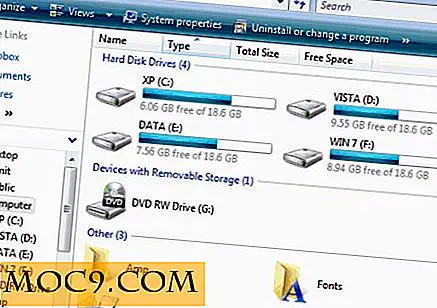5 Flere af de bedste ikonpakker til Linux
Der er ingen ende på, hvor meget du kan tilpasse dit Linux-skrivebord, hvilket gør det til den mest attraktive platform for mennesker, der ønsker total kontrol over alle aspekter af deres computeroplevelse.
Installering af ikonpakker er en af de mere interessante måder at gøre dette på, og mens de ikke ændrer hele grænsefladen på dit skrivebord, vil nye ikonsæt helt sikkert friske tingene op for dig.
I en tidligere artikel viste vi dig fem af de bedste ikontemaer til Linux, og nu vil vi liste fem mere brugerdefinerede ikonpakker på Linux, der vil tilføre en god del øjenlys til dit skrivebord.
Sådan installeres ikonpakker i Linux
Før vi går videre, er her en hurtig vejledning om, hvordan du installerer brugerdefinerede ikonpakker til Linux. (Du kan springe over denne del, hvis du ved hvordan du gør det allerede.)
Først skal du installere "gnome-tweak-tool" ved at køre denne kommando:
sudo apt-get install gnome-tweak-tool
Eller hvis du kører Ubuntu Unity, skal du installere "enhed-tweak-tool" i stedet.
sudo apt-get install enhed-tweak-tool
Elementære OS-brugere kan installere elementære tweaks
sudo add-apt-repository ppa: mpstark / elementær-tweaks-dagligt sudo apt-get opdatering sudo apt-get install elementær-tweaks
Grib zip-filen af dit ønskede GTK-tema (fra gnome-look eller afvigende kunst) og uddrag. Flyt derefter den uddragne mappe til "/ usr / share / icons."
Når temaet er blevet downloadet og hentet til din "/ usr / share / icons" -mappe, skal du åbne gnome-tweak-tool, unity-tweak-tool eller elementary-tweaks for at vælge ikonpakken.
1. Vivacious
![]()
Vivacious er en moderne ikonpakke bygget fra sammensmeltningen af andre open source-projekter, herunder Plasma-Next, Flattr og Emerald. Designet er dog blevet tweaked for at opnå konsistens, så der er lidt lighed med basikonerne. Vivacious giver op til fjorten forskellige farver til dine mapper via en udvidelse og understøtter farveskift på de mest populære filhåndteringsapps (som Nemo, Nautilus, Caja, osv.). Du kan bruge Vivacious på de fleste GTK-desktops, herunder Unity, Cinnamon, Gnome Shell, Mate, Xfce, LXDE og meget mere.
2. Super Flat Remix
![]()
Super Flat Remix er et simpelt fladt tema afledt af Ultra-Flat-ikoner, Paper icon tema og Evopop ikoner. Det gør brug af subtile skygger og gradienter for dybde, og resultatet er et elegant fladt skrivebord, der går ganske smukt med nogle af de bedste GTK temaer vi har noteret for nylig. Super Flat Remix understøtter alle de store Linux-skrivebordsmiljøer (Gnome Shell, KDE, XFCE, MATE, Unity og mere).
3. Skygge
![]()
Shadow icon tema er et farverigt, fladt ikon tema med lange skygger. Ikonindstillingen leveres med cirkulære og firkantede versioner af dets ikoner, så du kan vælge hvilken du foretrækker. Skygge er lavet specielt til Gnome Shell, så du får den bedste oplevelse der, men du kan også teste det ud på andre GTK desktop miljøer.
4. Papir
![]()
I lighed med sit GTK-tema er papirikonpakken stærkt inspireret af den materielle designtrend. Hvis du vil have dit Linux-skrivebord til at ligne Android-lollipop, er dette ikontema et, du bør prøve sammen med det er Shell og GTK-kolleger. Bemærk, at papir stadig er under tung udvikling, så det mangler stadig brugerdefinerede ikonsæt til en række applikationer.
5. Flattr
![]()
Flattr er endnu et fladt ikon sæt, der får dit skrivebord til at se rigtig godt ud! Det blev lavet til Gnome, men vil arbejde på andre miljøer som Unity, Pantheon, KDE, kanel osv. Denne ikonpakke er også under udvikling og stort set ufuldstændig, men den understøtter de fleste af de populære apps.
Konklusion
Med de mange smukke brugerdefinerede ikonpakker til rådighed gratis, er der ingen grund til, at du skal sidde fast med de grimme ikoner, der leveres med nogle Linux distros som standard.
Alle de ikoner, der er anført her, blev testet på Gnome 3.18, og de fungerede perfekt, så lad dem downloade alle dem og prøve dem en efter en for at se, hvilken du kan lide bedst.